随着科技的发展,我们对于计算机的使用需求也在不断增加。有时候,我们可能会遇到硬盘空间不足的情况,这时就需要重新分区硬盘来优化存储空间的利用率。本文将为...
2025-08-20 171 ??????
在计算机使用过程中,系统崩溃或病毒感染是常见的问题。为了解决这些问题,我们经常需要还原系统。本文将教你如何使用U盘制作还原系统,以便在需要时能快速恢复系统。
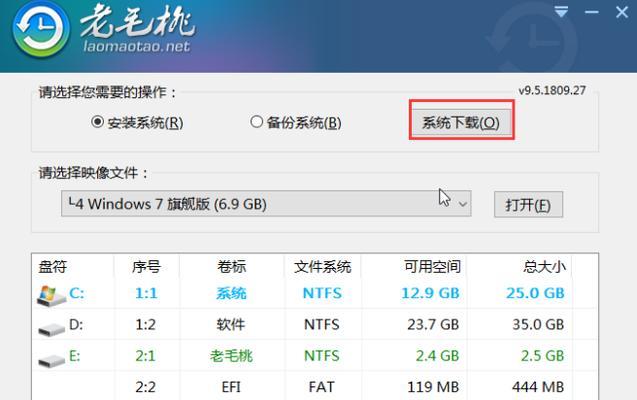
选择合适的U盘
-确保U盘的容量足够大,至少16GB以上
-选择一个可靠的品牌,以保证数据的稳定性和安全性
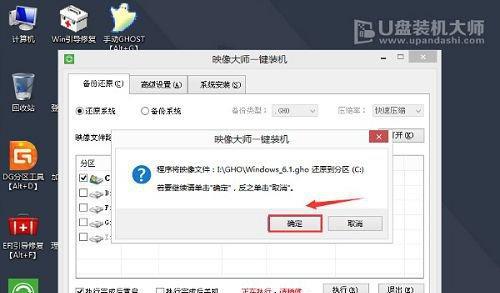
备份重要数据
在制作还原系统之前,务必备份所有重要数据。因为制作还原系统会将U盘上的所有数据清空,避免数据丢失是非常重要的。
下载还原系统镜像
-打开浏览器,访问厂商官网
-下载合适的还原系统镜像文件,确保与你的操作系统版本一致

格式化U盘
-插入U盘到计算机USB接口
-打开“我的电脑”,找到U盘所在驱动器
-右键点击U盘驱动器,选择“格式化”
-在弹出的窗口中,选择文件系统为“FAT32”,勾选“快速格式化”,然后点击“开始”
创建启动盘
-下载并安装一个U盘启动盘制作工具,如Rufus
-打开Rufus工具,在界面上选择U盘、还原系统镜像文件和分区方案
-点击“开始”按钮开始制作启动盘
设置计算机启动顺序
-重启计算机,并在开机时按下相应的按键进入BIOS设置
-找到“Boot”或“启动选项”菜单,将U盘设置为第一启动项
-保存设置并退出BIOS
插入U盘并重启计算机
-确保U盘已插入计算机的USB接口
-重启计算机,系统将自动从U盘启动
选择还原系统选项
-在还原系统菜单中,选择相应的还原选项,如“还原系统”或“修复系统”
-根据提示进行操作,并等待还原过程完成
重新启动计算机
-在还原过程完成后,系统会提示重新启动计算机
-拔掉U盘,然后按照正常步骤重新开机
检查系统恢复情况
-系统重新启动后,检查是否成功恢复系统
-测试所有功能和应用程序,确保一切正常运行
更新系统和驱动程序
-打开计算机设置,找到“更新和安全”选项
-点击“检查更新”按钮,安装所有可用的系统和驱动程序更新
删除U盘启动盘文件
-在系统完全恢复正常后,可以选择删除U盘上的启动盘文件
-右键点击U盘驱动器,选择“格式化”选项,然后点击“开始”
定期备份系统
-为了避免将来的麻烦,建议定期备份系统和重要数据
-可以使用专业的备份工具来自动备份系统
避免病毒感染和系统崩溃
-安装可靠的杀毒软件,并及时更新病毒库
-避免下载未知来源的软件和文件,保持系统干净和稳定
通过使用U盘制作还原系统,我们可以轻松地在计算机出现问题时快速恢复系统。不仅可以省去重新安装系统的麻烦,还能保护重要数据的安全。记住备份数据是非常重要的,同时定期更新系统和避免病毒感染也是保持计算机稳定运行的关键。
标签: ??????
相关文章

随着科技的发展,我们对于计算机的使用需求也在不断增加。有时候,我们可能会遇到硬盘空间不足的情况,这时就需要重新分区硬盘来优化存储空间的利用率。本文将为...
2025-08-20 171 ??????

在当今社交媒体的浪潮下,手绘蛋糕成为了烘焙领域的一大趋势。而利用平板电脑进行手绘蛋糕的创作,不仅方便快捷,还可以通过各种绘图软件实现更加精细的效果。本...
2025-08-20 206 ??????

随着计算机技术的发展,电脑已经成为了人们日常工作和生活中必不可少的工具。然而,在使用电脑的过程中,我们经常会遇到各种问题,其中最让人头疼的莫过于蓝屏代...
2025-08-19 117 ??????

在如今的时尚行业中,服装设计不仅仅局限于纸上的创作,更多地需要运用电脑排版软件进行呈现。作为一家知名服装品牌,富怡服装凭借其出色的设计和精美的排版在市...
2025-08-19 155 ??????

街机美人宫是一款经典的街机游戏,其中的按键操作关乎游戏体验的优劣。本文将为大家详细介绍街机美人宫电脑按键教程,帮助您掌握游戏的核心操作技巧,成为真正的...
2025-08-18 130 ??????
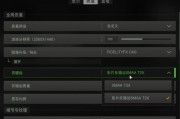
《使命召唤》系列是一款备受欢迎的射击游戏,而动作制作则是让玩家个性化游戏体验的关键。本篇文章将带您深入了解以电脑为平台的《使命召唤》动作制作教程,通过...
2025-08-18 173 ??????
最新评论